Outlook分類項目について
分類項目って何?
どんどん情報があふれていくと、一体何がなんだかわからなくなりますよね?
そこで、Outlookでは分類項目を設けて仕分けができるように工夫することができます。
分類項目を設定しておくと、分類別にグループとしてくくることができ、情報を簡単に検索することができます。
蓄積した情報を効率的に利用も可能です、例えば、仕事用の連絡先とプライベート用の連絡先、平日の作業と休日の作業、と言ったカテゴリ別に分類・整理ができます。
なお、Outlookが予め設定されている分類項目は以下の通りです。
- VIP
- アイデア/ヒント
- インターナショナル
- お気に入り
- お中元/お歳暮
- 会社関係 (競合相手)
- 会社関係 (取引先)
- 業者
- 顧客
- ゴール/目標
- 個人用
- 時間/経費
- 祝日
- 進捗状況
- 戦略
- その他
- 待機中
- 通話記録
- 年賀状/暑中見舞い
- プレゼント/ギフト
- 友人
分類項目マスタの変更
分類項目を予め設定するには、分類項目マスタの変更をする必要があります。
分類項目が設定できるアイテムを開き、[分類項目マスタの変更]ボタンをクリックします。
何か登録されているアイテム(仕事・予定・連絡先など)の場合、
何かアイテムを選択して、メニューバーより[編集(E)]→[分類(I)...]をクリックします。
どこにもアイテムがない場合は、例えば予定表を開けて、標準ツールバーの![]() ボタンを押して、
ボタンを押して、
右下の![]() ボタンをクリックすると出てきますよ!
ボタンをクリックすると出てきますよ!
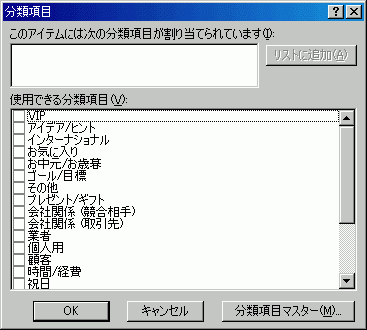
右下の[分類項目マスター]ボタンをクリックします。
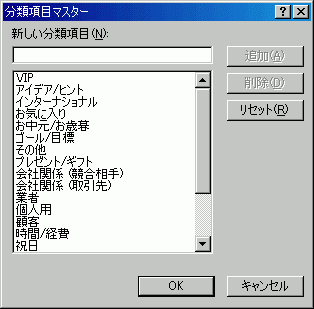
もし、登録されている分類項目がいらない場合は、削除したい項目を選択して[削除(D)]ボタンをクリックします。
新しく追加したい場合は、新しい追加項目を入力して[追加(A)]ボタンをクリックします。
分類項目をすべて既定の設定に戻したい場合は[リセット(R)]ボタンを押します。
最後にOKボタンをクリックします。
アイテムの分類項目への割り当て
私はたまにパソコンの家庭教師を依頼されることがあります。
先日、一本の電話がありました。パソコンを買ったけど使い方がさっぱり判らないので教えてほしいとのことです。
私は平日、長期の派遣の仕事をしていますので、週末か祝日のみOKであると伝えました。
英会話のレッスンの予定もあるので、その予定も見ながら後日先方に電話をしました。
最終的には10月5日の午後2時から3時までのアポを取りました。
→これ、マジです(笑)
この予定の分類項目を「顧客」として割り当てて見ましょう。
右下の![]() ボタンをクリックします。
ボタンをクリックします。
一覧から「顧客」にチェックを入れます。すると、以下のようになります。
(ちなみに、分類項目にない場合はこのときに分類項目を作って[リストに追加]ボタンを押すと追加されますよ!)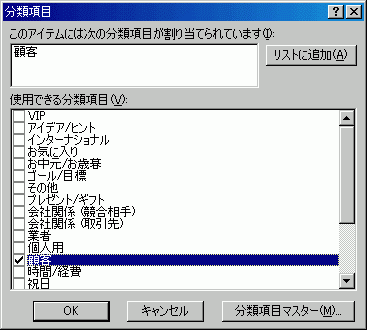
OKボタンをクリックします。

分類項目に「顧客」が入りました。
分類項目を使った情報の並べ替え
Outlookを使い始めてまだ1週間も満たないのですが、分類項目別に予定表のアイテムを分けてみました♪
・・・これはかなり自分のプライベートを晒しものにしてしまう内容かも(・_・;)
予定表を開きます。
メニューバーより[表示(V)]→[現在のビュー(V)]→[分類項目別]をクリックしてみます。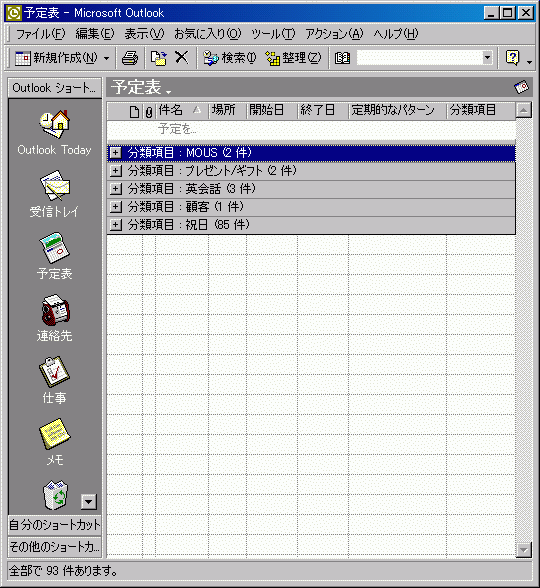
すると、分類項目が5つありますね。
左側の![]() ボタンをクリックすると展開して、アイテムの詳細一覧が表示されますよ!
ボタンをクリックすると展開して、アイテムの詳細一覧が表示されますよ!
・・・しかし私はあえて見せません(ホンマにやばいので)。
次のセクション
コメント
※技術的な質問はMicrosoftコミュニティで聞いてください!

